iPhoneで受けたLINEのメッセージの返信をApple Watchのアプリから返信することができます。
Apple Watch SEではキーボード入力ができませんが、メッセージの返信をする際には音声入力でテキストを作成して送信が可能です。
本記事では、Apple Watch SE(第2世代)で音声入力でLINEのメッセージの返信をする方法を記載していきます。
Apple Watch SEで音声入力をする方法

Apple Watch SEで音声入力ですが、設定から音声入力をオンにします。
- Apple Watch SEの設定を開く
- 設定ないの『一般』→音声入力をオン
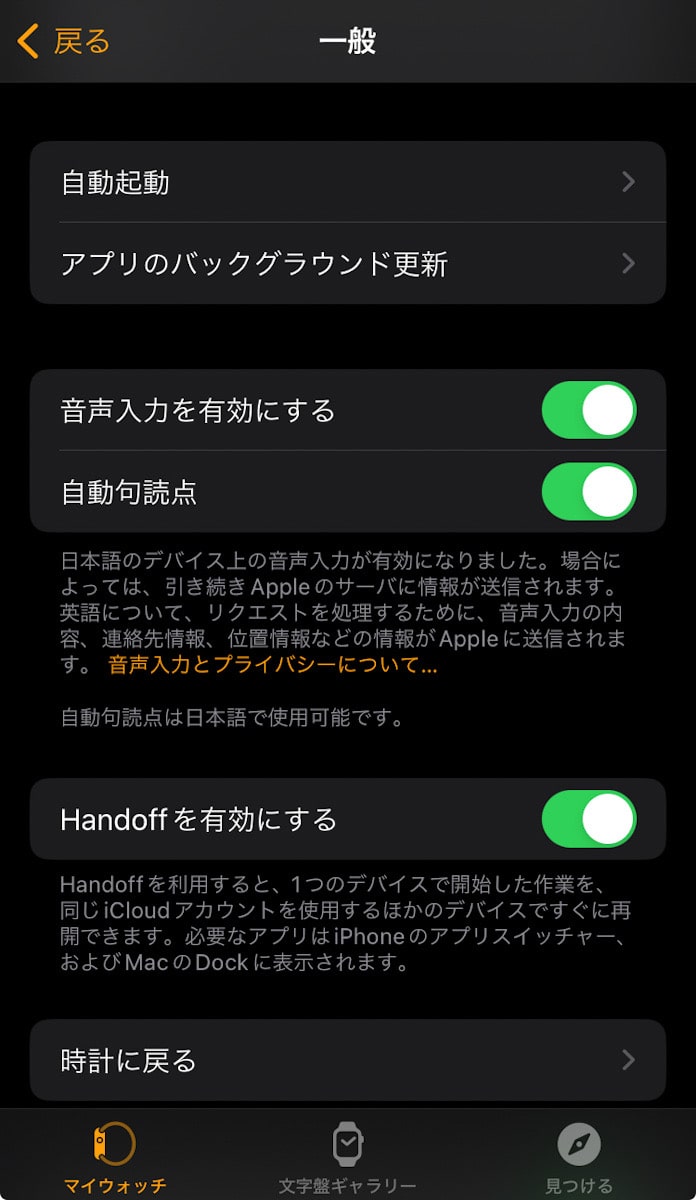
iPhoneのWatchアプリから操作が可能です。
Apple Watch SE、LINEで音声入力をする方法

Apple Watch SEのLINEアプリから音声入力で返信をする方法を記載していきます。
メッセージをスクロールすると以下のような項目を選択できます。

- 左上:スタンプ
- 右上:画像
- 左下:ボイスメッセージ
- 右下:テキスト入力
ここで、右下にあるテキストのアイコンをタップします。
この画面で右下にあるマイクのアイコンをタップすると音声入力の画面が始まります。

入力ができたら完了をタップしてメッセージの送信ができます。

Apple Watch SEはキーボードでの入力はできませんが音声入力でメッセージを作成して返信をすることができます。
また、LINEでメッセージの返信をする際には簡易の返事が用意されてるのでそちらの利用も便利です。

4つのアイコンの下に簡易のメッセージ候補が表示されます。
音声入力を日本語にする

Apple Watch SEから音声入力でメッセージを作成する際に言語が英語になっている場合の対応方法を記載しておきます。
Apple Watch SEではキーボードの表示ができずテキスト入力の言語の設定ができません。
Apple Watch SEでテキスト入力のアイコンをタップすると以下のメッセージがiPhoneに表示されます。

ここでiPhoneの上部に表示されたメッセージをタップします。
iPhone側にキーボードが表示されるのでここで日本語入力の状態にします。

Apple Watch SEの音声入力が英語になっている場合はiPhoneのキーボードが英語入力になっているかと思います。
iPhoneのキーボード入力を日本語に設定するとApple Watchで日本語の音声入力となります。
Apple Watch SEで音声入力でLINEの返信 まとめ
Apple Watch SE(第2世代)はキーボード入力の機能がありませんが、音声入力を使うことでテキストを送信することができます。
また、テキストの言語がiPhoneのキーボードから変更か可能なのでもし英語になっている場合にはiPhoneから入力を進めて言語を変えることで音声入力で日本語が使えます。





コメント